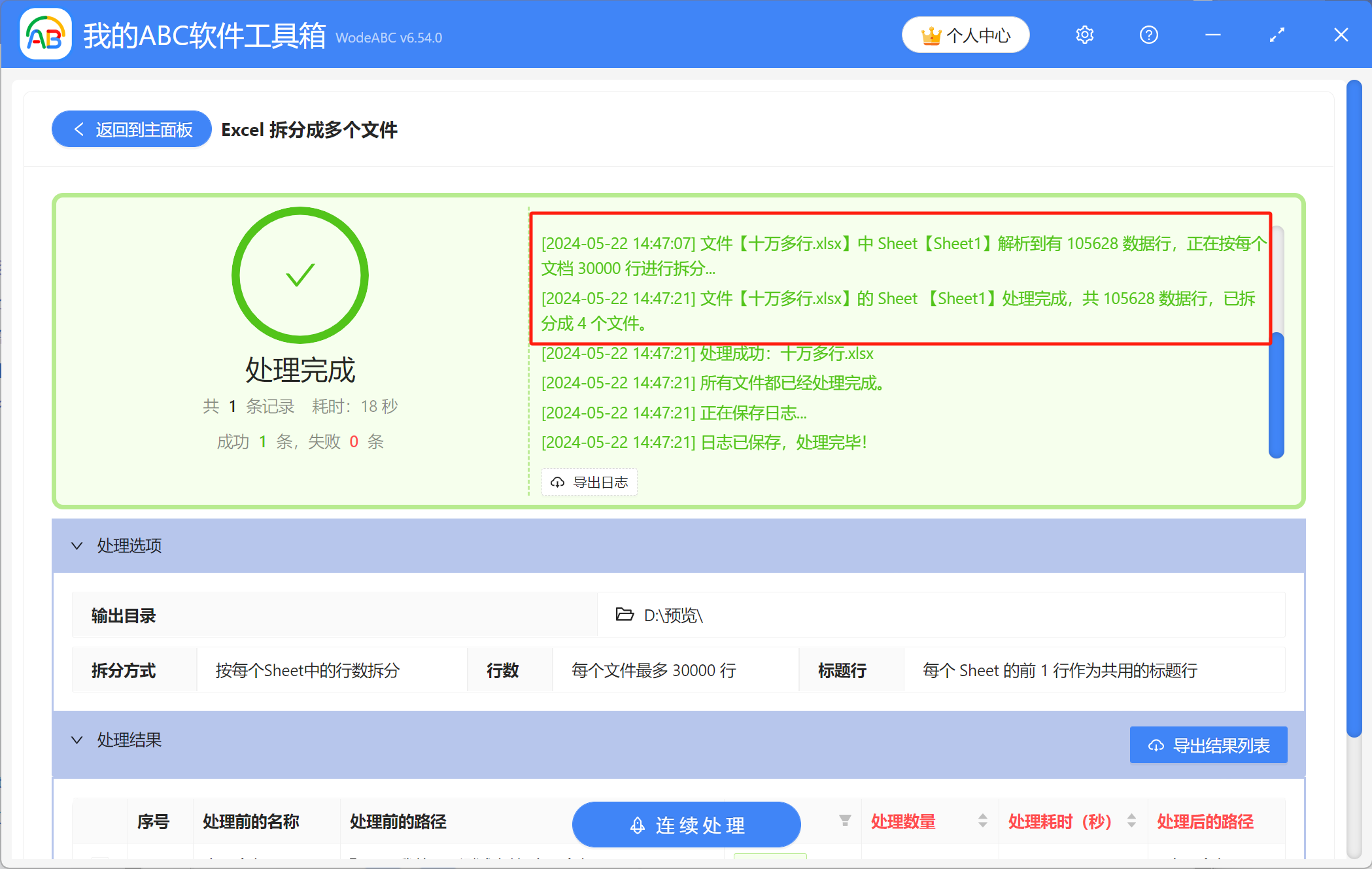有大量数据的Excel文件,如何按行数拆分为多个文件
翻译:简体中文,更新于:2024-05-22 15:06
概要:Excel想必很多人都不陌生,是一款很受欢迎的电子表格软件,因为Excel中查看、分析、整理数据非常方便,我们会使用Excel来制作各种类型的表格,这些表格保存后就会生成我们常用到的Excel文件。我们有时候会遇到有着大量数据的Excel文件,不仅打开时加载速度很慢,而且行数太多的话,在我们查找信息或调取数据的时候,很容易因看错行数,得到不正确的信息。为了尽量避免因数据过多而导致工作出错的情况,今天为大家分享一个实用的方法,可以将储存有大量数据的Excel文件按照行数进行拆分,拆分后的数据将保存在不同的文件中。
使用场景
为了更好地查看和分析数据,需要把有很多行数的Excel大文件进行拆分,拆分成多个行数较少的Excel小文件,拆分的行数可以自定义;另外还支持按照工作表Sheet的个数进行拆分,以及一次性批量拆分多个Excel文件。
效果预览
处理前:

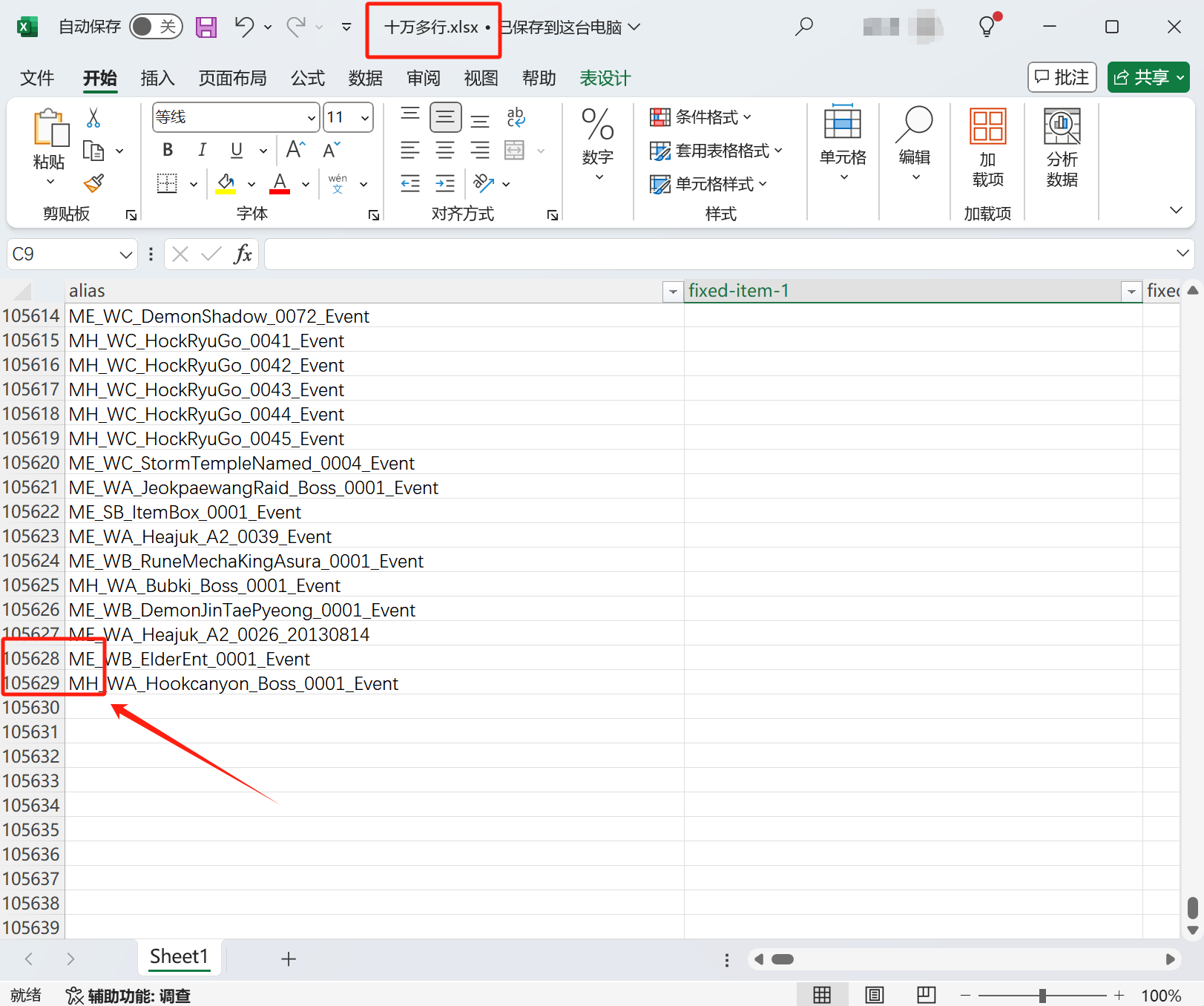
处理后:
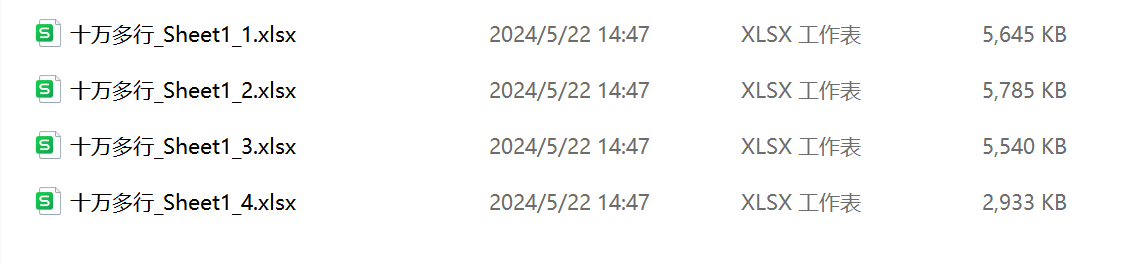

操作步骤
1、打开【我的ABC软件工具箱】-【合并拆分】-【Excel】-【Excel 拆分成多个文件】。
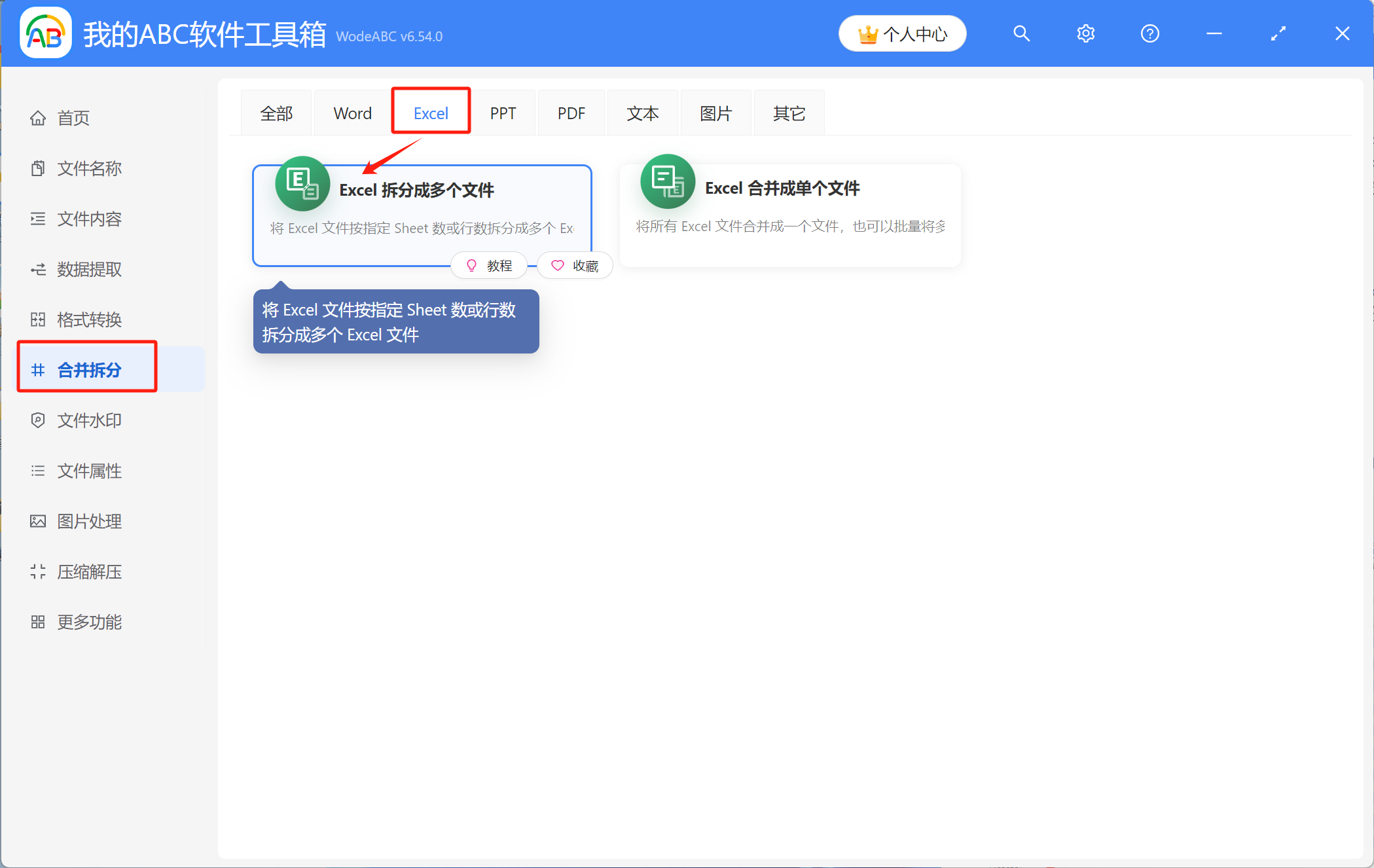
2、将需要处理的Excel文件添加到下面的列表里,可通过直接拖放、添加文件、从文件夹中批量导入文件这三种方式来导入,根据自己的习惯进行选择即可。
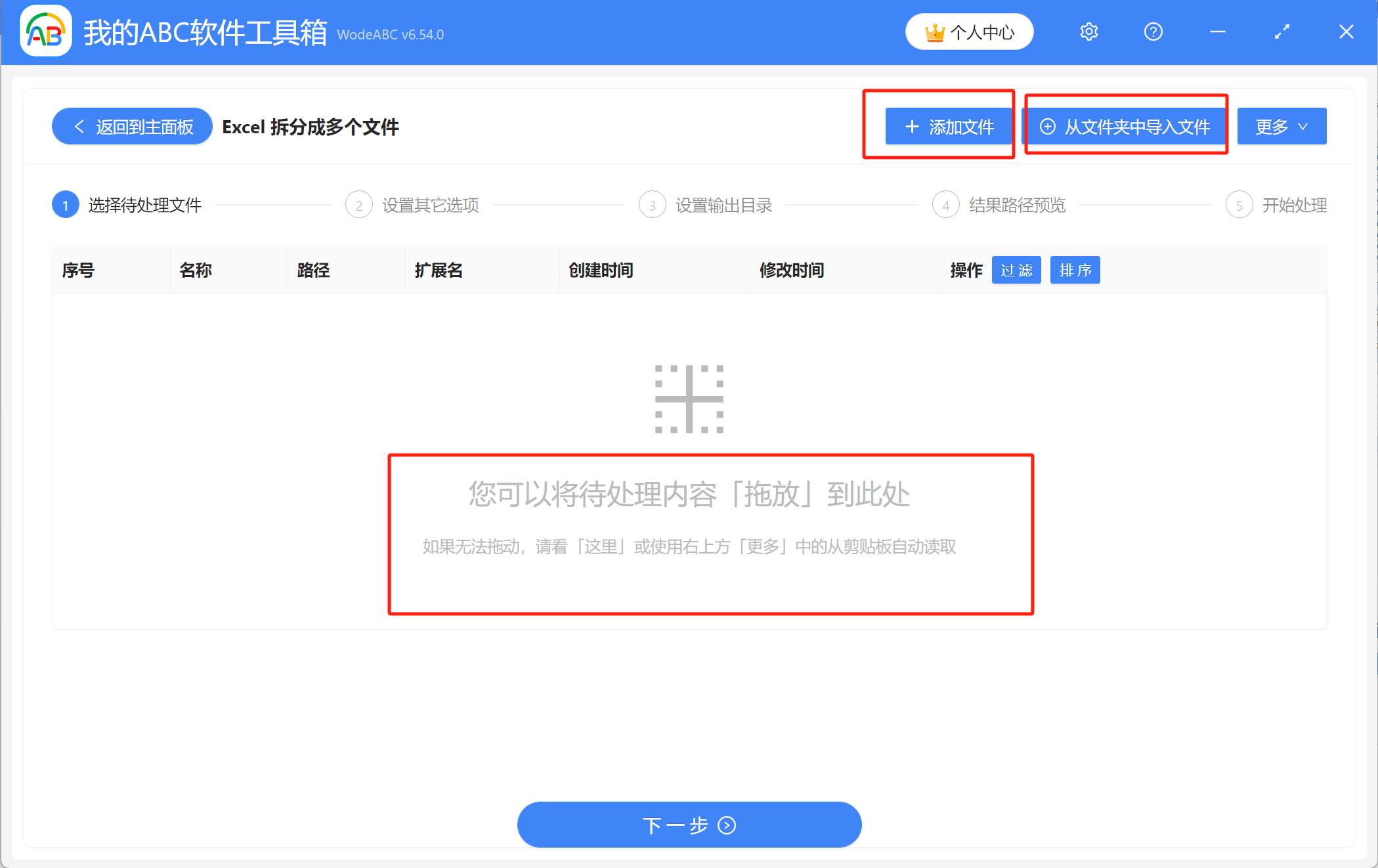
导入好的文件会出现在下图的列表中,确认没有漏掉的文件后进入下一步。
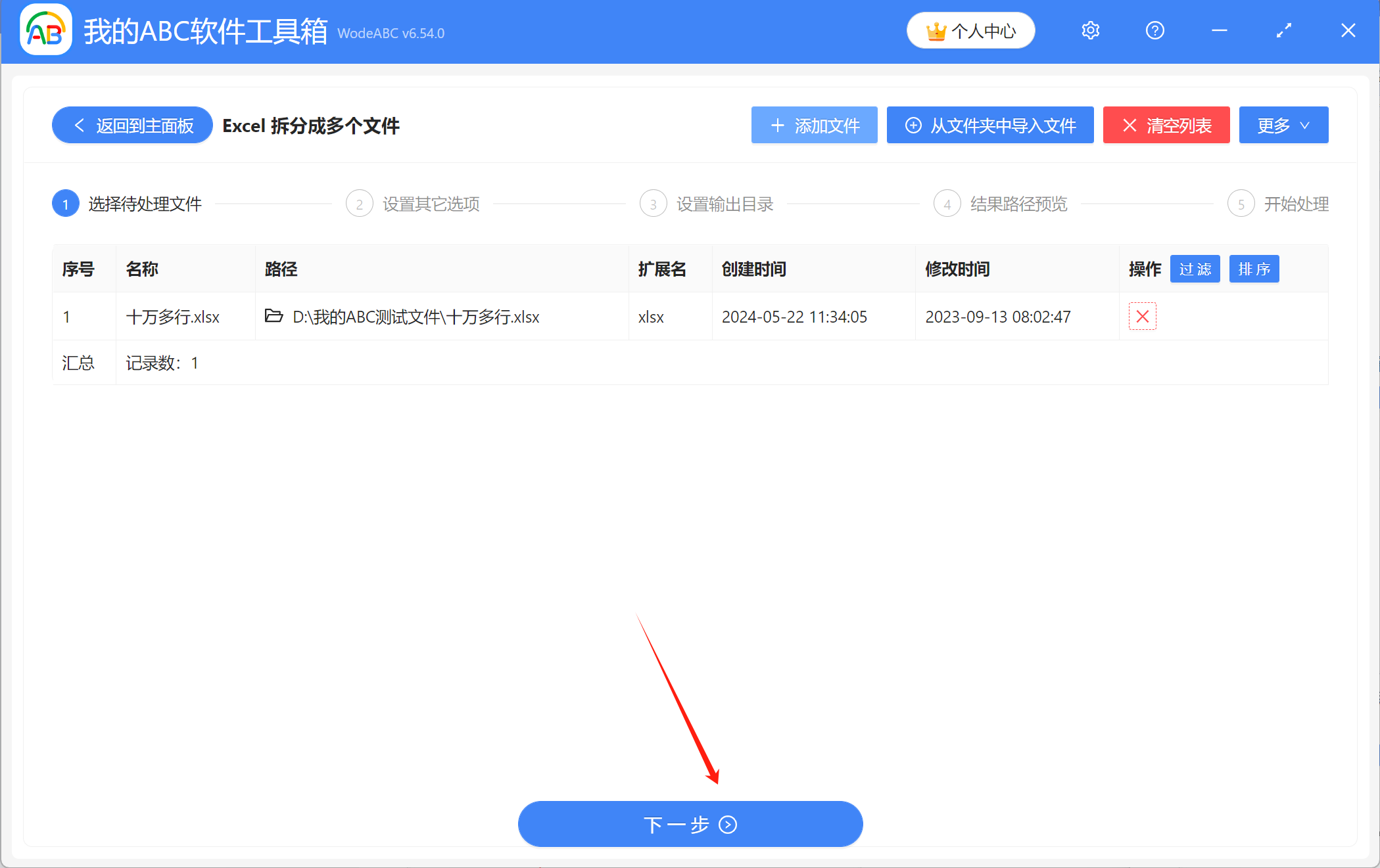
3、在这里设置拆分方式,选择【按每个Sheet中的行数拆分】。拆分后的每个文件最多有几行、拆分后的每个文件最多有几行根据实际需要来填写即可。这里的填写仅作为示范,由于前面选择的Excel文件中有十万多行内容,因此这里设置的拆分行数为30000行,将原本文件中的第一行设置为拆分后文件的共同标题行。
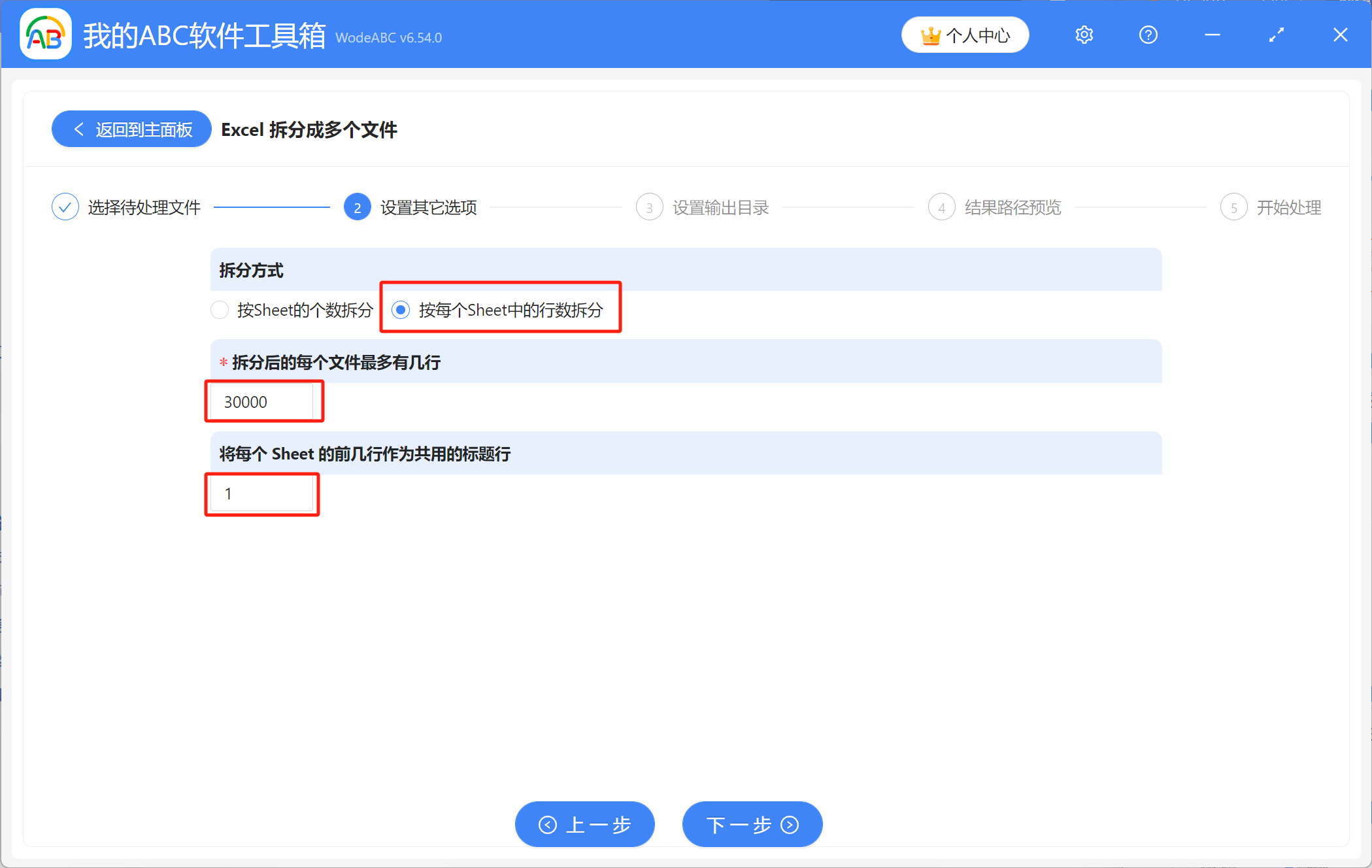
4、点击【浏览】可以设置拆分后的Excel文件的保存位置,然后点击下一步,对结果路径预览一下,确认没问题后就可以进行最终处理了。
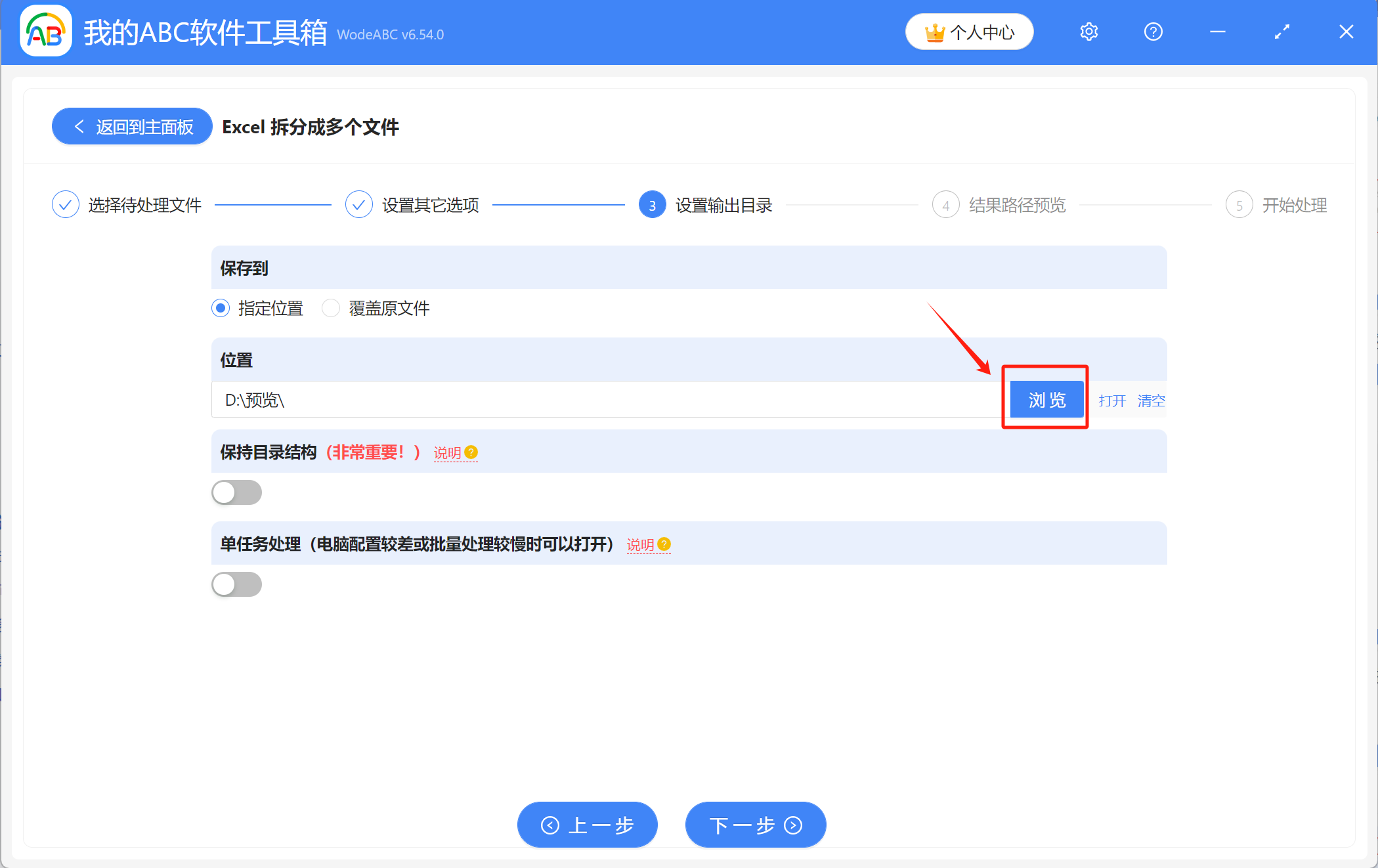
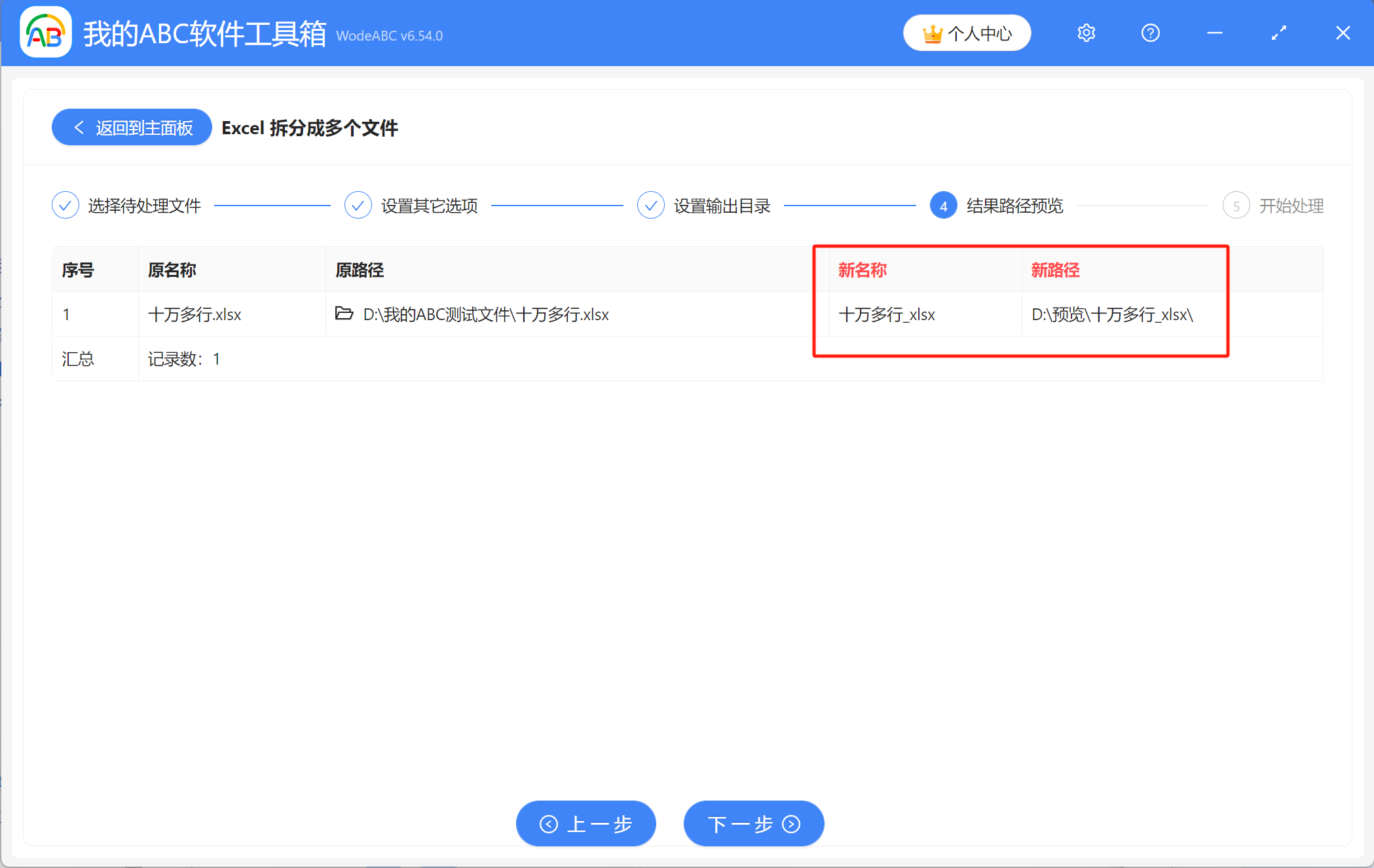
5、稍等片刻,当显示出【处理完成】字样,表示已经按设置好的行数,将有着多行内容的Excel文件拆分成了多个文件。同时具体的拆分结果会显示在右侧的信息框中,也可以前往保存位置检查拆分后的文件。